بسم الله الرحمن الرحيم
اقدم لكم شرح كيفية تصميم توقيع على الفوتوشوب
اتمنى ان ينال اعجابكم وان تكون الاستفادة بقدر المستطاع
الدرس مستواه متوسط يعني المبتدئ لازم يصبر شوي شوي في التطبيق............
يمكن النتيجة ما تطلع 100% نفس التوقيع >>لأن المصمم إذا اشتغل ما يسجل كل خطوة يسويها..علشان كذا أبحاول إني أصل إلى نفس النتيجة.............والافادة فى الاول والاخير لك
اولا ....افتح صفحة جديدة بمقاسات 400*300 (العرض * الارتفاع ) والدقة 200 بيكسل لكل انش
ستكون أمامك صفحة بيضاء ..قم بتلوينها باللون الازرق الكحلى ...
ثانيا... سنقوم بإنشاء الشكل الأساسي في التصميم باستطاعتك اظهار ابداعك في التصميم بابتكار الشكل الذي يعجبك...وأفضل ان يكون خطوط مستقيمة وبامكانك ان تجعله منحنيات
هذا الشكل الذي قمت برسمه في تصميمي...

طريقة الرسم سهلة جدا
أنشأ شفيفة جديدة (New Layer)... بواسطة أداة التحديد الهندسي

بعد ذلك
قم برسم الشكل .. مثل هذا الشكل..
بعد رسمه قم بتلوينه باللون الأزرق
سيصبح على هذا النحو

الآن أنشأ شفيفة جديدة (New Layer)..حدد الشكل الذي رسمناه مرة أخرى
[HTML]ملاحظة: تستطيع تحديد الشكل المرسوم داخل الشفيفة بدقة وبسرعة بواسطة (Ctrl+انقر على الشفيفة المرادة) حتى ولو كانت الشفيفة لها عدة ألوان .
[/HTML]
الآن اختر أداة الفرشاة ولون المنطقة بألوان من تدرجات الأزرق مثل:
الأزرق ..السماوي ..البحري ..الكحلي
بيطلع شكلها كأننا جالسين في مهرجان ألعاب ناريه باللون الأزرق

HTML]طبعا يمكن تلاحظ إني اخترت فرشاة على شكل وردة هذا الشيء مو مهم .. أي فرشاة تنفع............أهم شيء إن الألوان تكون مدموجة مع بعض .[/HTML]
الآن لا تلغي التحديد للشكل الذي رسمته
-اجعله كما هو لنستخدم بعض الفلاتر من عائلة Blur :
-أولا: اختر فلتر : Blur >>>>>Gaussian Blur واجعله بقيمة 3.5
-ثانيا: اختر فلتر : Blur >>>>> Mosion Blur واجعله بقيمة 20
الآن انتهينا من الفلاتر ....
(نقوم بتغيير خصائص الشفيفة اللتي قمنا بتلوينها وتطبيق الفلاتر عليها من Normal إلى Luminosity)
-كما في الشكل التالي:

الآن سنقوم باضافة تحديد (Strok) إلى الشكل الذي رسمناه.
لكى تقوم بفعل ذلك اتبع الشكل التالى...........
الآن حان وقت وضع الصور
اختر صور عالية الوضوح
الآن قم بتوزيع الصور بحيث أنه كل ما سيكون خارج الشكل الذي رسمته سيتم حذفه .
رتب الصور بالطريقة التي تريدها.
واجعلها فى مثل هذا الشكل ..............

الآن قم بعمل التلاشي من جهة اليمين واليسار لكل صورة >>>
واليك شرح عملية التلاشى .....

بعد ذلك ستجد الصورة كما يلى.....

[
center]الآن قم بدمج الصور وجعلها في شفيفة واحدة . وتستطيع عمل ذلك بواسطة وضع علامة السلسلة أمام كل شفيفة تريدها ثم اضغط Ctrl + E .....
-الآن نقوم بتحديد الشكل الذي رسمنا من أول شفيفة التي لوناها باللون الأزرق
-ثم نقوم بالنقر على مكان التحديد بالماوس بالزر الأيسر .. ثم نختار من القائمة التي تظهر لنا Select Inverse
-سيقوم هذا الأمر بعكس مناطق التحديد في التصميم .
-الآن قم باختيار شفيفة الصور ولا تلغي التحديد ... ثم قم بالضغط على زر Delete من على الكيبورد .
..........(نقوم بتغيير خصائص شفيفة الصور من Normal إلى Luminosity كما فعلنا من قبل ...)
-سيظهر لنا التصميم بهذا الشكل :[/center]

النتيجة بعد إضافة بعض الخطوط والبهارات الحارة ...[/center]
[img][/img]
 [center]أتمنى إن الدرس يكون أعجبكم ...
[center]أتمنى إن الدرس يكون أعجبكم ...
ولا تحرمونا من دعواتكم الصالحة والخالصة لوجه الله.....................
تحياتى..........
همس الحنين

